 添加桁架到现有系统
添加桁架到现有系统 添加桁架到现有系统
添加桁架到现有系统|
模式 |
工具 |
工具集 |
|
自动连接
|
插入桁架
|
升降装置 |
一个或多个桁架对象可连接至一个现有桁架系统。新桁架以与现有系统相同的悬挂角度被自动插入,即使被指定不同的放置模式或悬挂角度。
要添加桁架到现有系统:
1. 单击此工具,然后单击工具栏上的桁架符号。在资源选择器中双击资源以激活。如果未选择符号,则"选择符号"对话框将自动打开以选择一个符号。
或者,在“资源管理器”中双击桁架符号或右键单击桁架符号,然后从上下文菜单中选择激活。插入桁架工具为自动选择。
如果是通过符号插入工具意外插入桁架符号,则将不显示桁架功能。正确插入后,“对象信息”面板会为选定的桁架显示“桁架”。
若所选桁架没有足够的信息进行正确的计算,则“桁架属性”对话框将为设置自定义桁架参数打开。
2. 单击插入模式。
分布式插入模式仅应用于直桁架。
3. 启用自动连接模式;请参阅概念:创建连体升降装置系统获取更多信息。
4. 移动鼠标至一个现有桁架上;会突出显示有效的连接。
视桁架和视图类型,可预览多种插入选项。例如,连接三向转角桁架将显示不同于连接四向桁架的选项,俯视图/平面视图将提供不同于三维插入的预览。视当前视图连接到一个垂直桁架。在俯视图/平面视图中,桁架只能添加至一个现有桁架的顶端;在三维视图中,桁架可添加至顶端或底端。
同样视当前视图,以自定义悬挂角度连接桁架。为达最佳结果,设定一个垂直于桁架方向的视图,或使用“正交”投影。
若启用自动连接时没有突出显示,可能已存在适当的连接,或该桁架可能是不兼容的连接头。
5. 当所需位置被突出显示,进行以下其一以插入桁架:
● 在单个插入模式,单击以放置单个桁架并将其连接至系统。
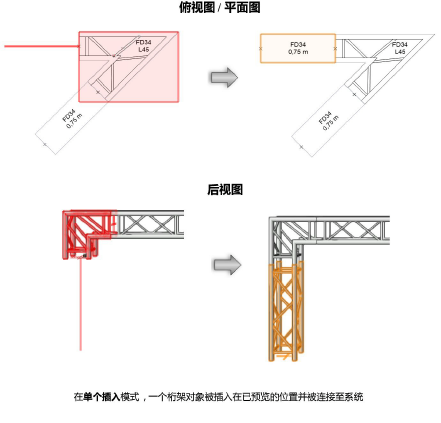
● 在分布式插入模式,拖动鼠标以绘制辅助参考线,然后单击以结束它。桁架对象沿该线全长被放置,并被连接至系统。
若该线长度不是所选桁架长度的精确倍数,一个额外的桁架会被添加以使该线完整,从而产生一条更长的桁架线路。
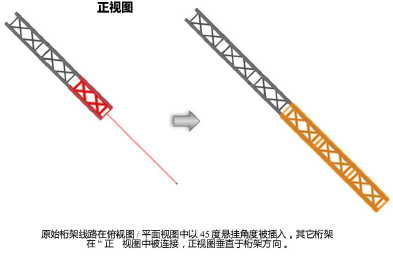
可以从“对象信息”面板中编辑桁架特性。
~~~~~~~~~~~~~~~~~~~~~~~~~